В этом уроке фотошоп мы создадим стильный, впечатляющий фон для фотографии и превратим обычную фотографию в красочный постер. Нам понадобятся красочные текстуры и немного фантазии.
Вот финальный результат этого урока:

Скачайте архив с дополнительными материалами для выполнения этого урока. Откройте в Фотошоп фотографию модели и примените команду Изображение > Повернуть холст > Отразить по горизонтали (Image > Rotate Canvas > Flip Canvas Horizontal).

Откройте текстуру 1 и примените к ней Фильтр > Размытие > Размытие по Гауссу (Filter > Blur > Gaussian Blur).
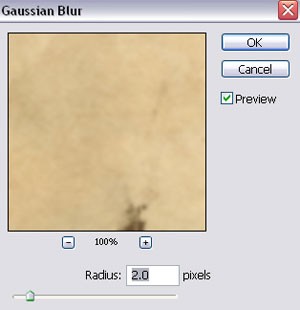
Воспользовавшись инструментом Перемещение (V), перетащите изображение модели на документ с текстурой. Затем обесцветьте слой с моделью (Shift + Ctrl + U) и измените Режим наложения этого слоя на Жёсткий свет (Hard Light).

При активном слое с моделью выберите команду Уровни (Ctrl + L) и немного затемните модель.
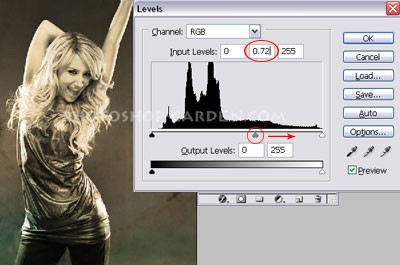
Объедините слои (Ctrl + E). С помощью инструмента Перо (Р), в режиме Контуры (Paths) обведите контур модели, оставив участки фона вокруг кончиков волос. Затем кликните правой кнопкой мышки на документе и выберите команду Образовать выделенную область (Make Selection).
Далее, откройте в Фотошоп текстуру 2. Затем создайте Новый документ (Ctrl + N), соответствующий по размеру этой текстуры и, с помощью инструмента Перемещение (V), перетащите на него текстуру 2 и выделенную область модели.

К слою с моделью добавьте маску слоя, кликнув на значок в виде серого квадрата с белым кружком внутри, в нижней части палитры Слои. Затем выберите инструмент Лассо (L) и создайте выделение, как показано ниже.

Убедившись, что активна маска слоя, возьмите инструмент Кисть (В) и, мягкой чёрной кистью, замаскируйте остатки фона между кончиками волос. Затем отмените выделение (Ctrl+D).

Добавьте маску к слою с текстурой и, используя скаченные кисти из дополнительных материалов, замаскируйте часть слоя, чтобы сделать фон более выразительным.

Над слоем с текстурой создайте Новый слой (Shift + Ctrl + N) и, используя кисти из этого набора, поработайте над фоном, чтобы сделать его более интересным.

Активизируйте слой с моделью и дважды дублируйте его (Ctrl + J). С помощью инструмента Свободное трансформирование (Ctrl + T), поверните средний и нижний слои с моделью, как показано ниже:

Для двух повёрнутых слоёв сделайте корректировку Уровней (Ctrl + L), перетащив нижний белый ползунок до конца влево.
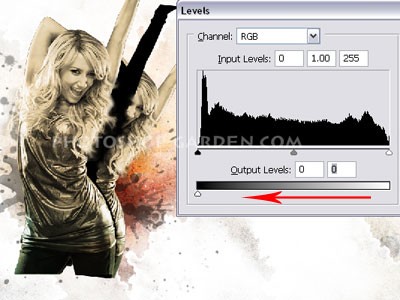
В палитре Слои уменьшите Непрозрачность (Opacity) этих слоёв до 50% и 25% соответственно.
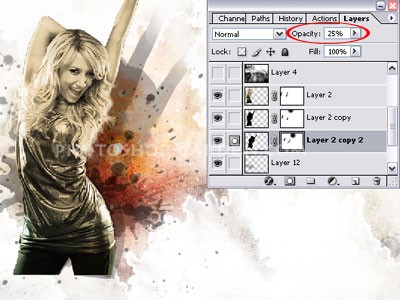
Создайте Новый слой (Shift + Ctrl + N) поверх остальных слоев и, используя стандартную жёсткую кисть маленького диаметра, обведите контуры фигуры модели:

Над слоем с текстурой добавьте слой с текстурой 3, из скаченных дополнительных материалов. Измените Режим наложения этого слоя на Осветление (Screen). Создайте маску для этого слоя и чёрной, мягкой кистью обработайте маску, как показано ниже:
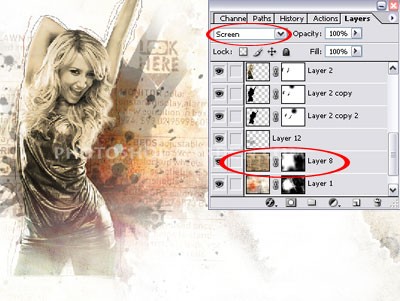
Далее добавьте цветы или что нибудь, на свое усмотрение, чтобы закончить дизайн.

Добавьте текст и работа завершена.

Переводчик: Владимир Нестеров Источник: photoshop-garden.com





